MM美容:PS中历史画笔的妙用
要点:MM美容,PS中历史画笔,妙用
我看联盟里有不少讨论磨皮的贴子,都是用插件,咱来个不用插件的。
我不知道以前有没有人发过类似的教程,反正我没搜着。
先看一下效果:

打开后就高斯模糊,参数随意,我的也不一定好。
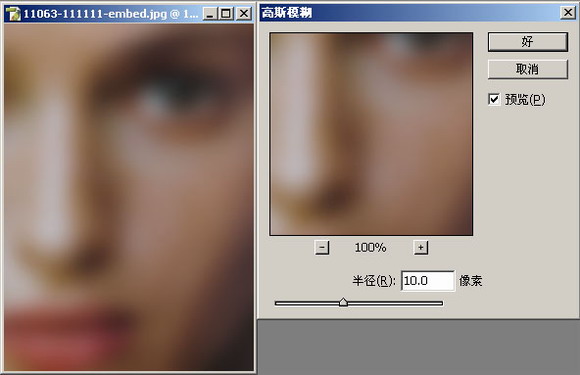
模糊后,建立新快照,然后回到打开那一步,注意快照1前面的笔刷图标。
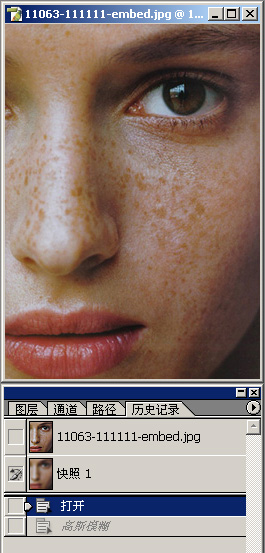
选中历史记录笔刷工具,不透明度我用50%,此处也是随意,值越低,越容易调整,但降低速度,值高则反之。
还有眼嘴等轮廓清晰的地方不要碰。

使劲磨啊,磨啊~~~。
完成后,我又调整了色阶和色彩平衡,此处又随意,根据情况可有可无。

我看联盟里有不少讨论磨皮的贴子,都是用插件,咱来个不用插件的。
我不知道以前有没有人发过类似的教程,反正我没搜着。
先看一下效果:

打开后就高斯模糊,参数随意,我的也不一定好。
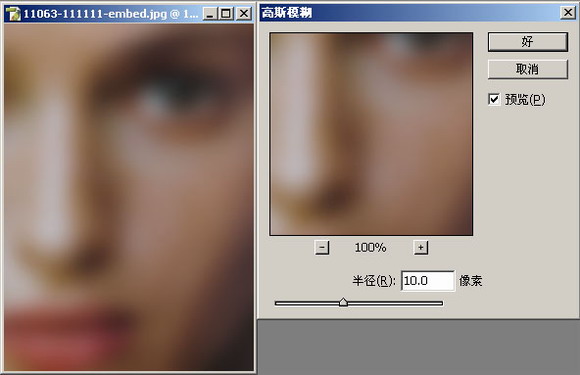
模糊后,建立新快照,然后回到打开那一步,注意快照1前面的笔刷图标。
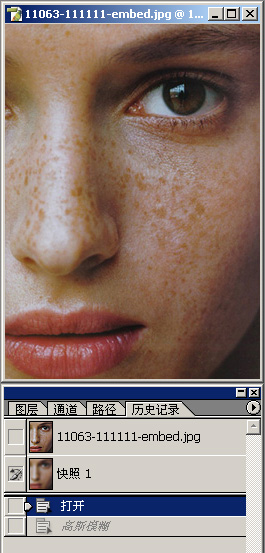
选中历史记录笔刷工具,不透明度我用50%,此处也是随意,值越低,越容易调整,但降低速度,值高则反之。
还有眼嘴等轮廓清晰的地方不要碰。

使劲磨啊,磨啊~~~。
完成后,我又调整了色阶和色彩平衡,此处又随意,根据情况可有可无。

推荐继续学习,上一篇ps教程:学Photoshop前的19句经典忠告 下一篇ps教程:Photoshop打造浓情巧克力
学习更多ps教程

